कैनवास अनुप्रयोग हटाएँ
यह लेख आपको दिखाता है कि कैनवस ऐप कैसे हटाएं.
मालिक के रूप में कोई अनुप्रयोग हटाएं
Power Apps में साइन इन करें.
बाएँ फलक से, ऐप्स चयन करें.
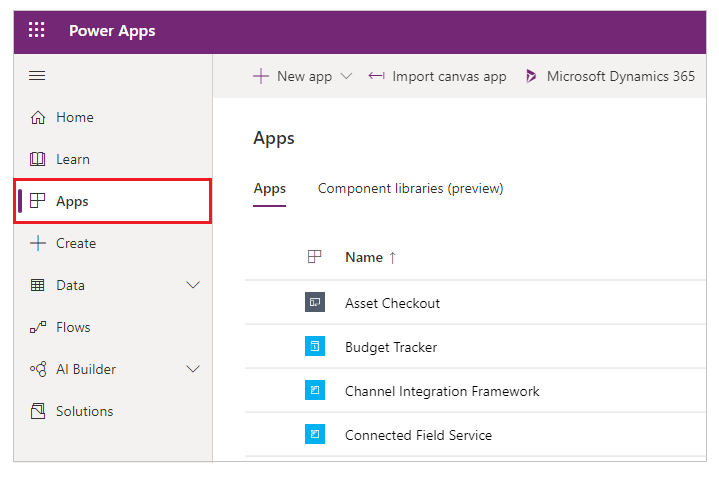
(वैकल्पिक) ऊपरी-दाएं कोने के पास, केवल उन्हीं अनुप्रयोग को दिखाने के लिए अनुप्रयोग की सूची को फ़िल्टर करें, जिनके आप मालिक हैं.
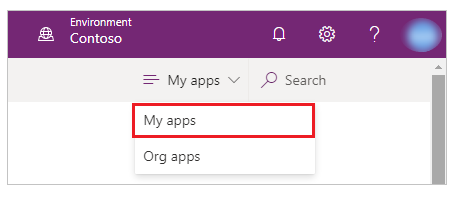
नोट
यदि आप जिस अनुप्रयोग को हटाना चाहते हैं और वह प्रकट नहीं होता है, तो सुनिश्चित करें कि आप सही परिवेश में हैं.
एक अनुप्रयोग चुनें.
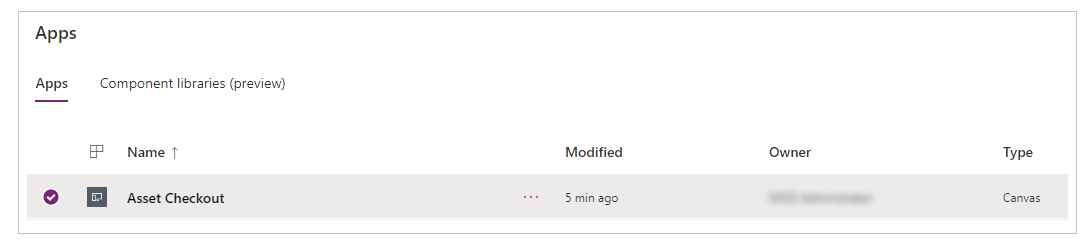
शीर्ष मेनू से हटाएँ का चयन करें. आप अधिक आदेश (...) का चयन भी कर सकते हैं, और फिर इसके बजाय हटाएँ का चयन कर सकते हैं.
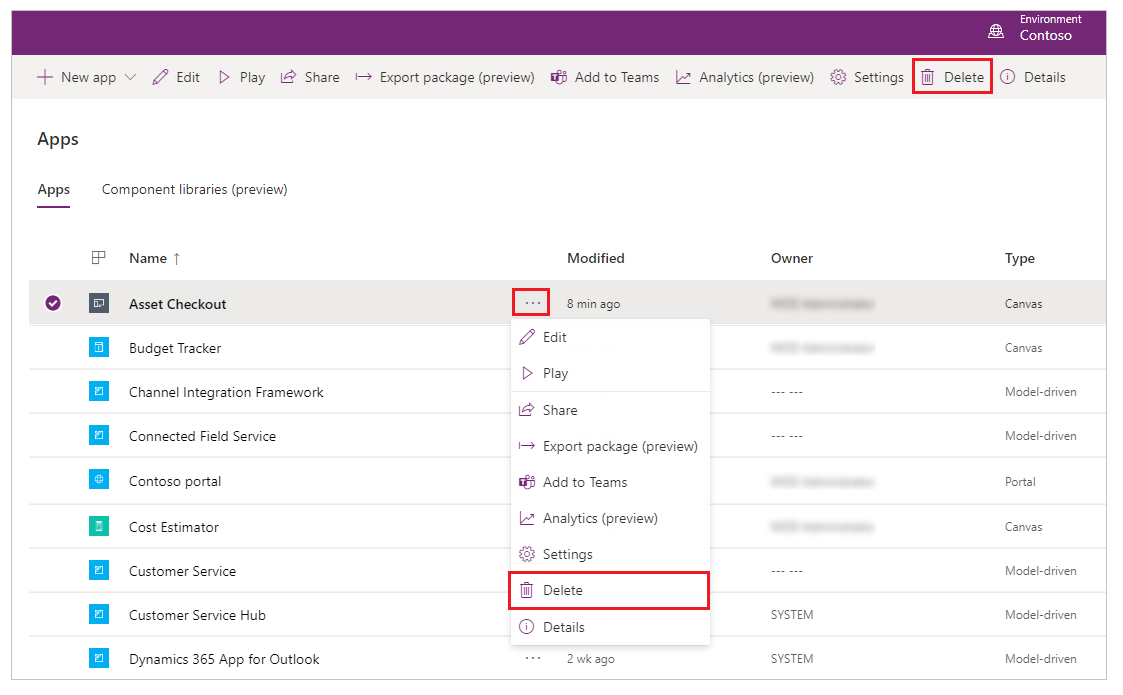
क्लाउड से हटाएँ चुनें.
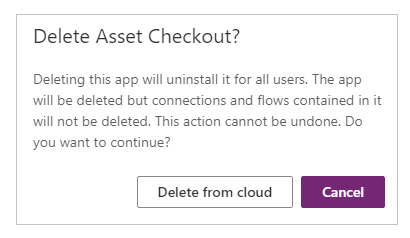
महत्वपूर्ण
यह कार्रवाई न केवल आपके खाते से, बल्कि उन सभी उपयोगकर्ताओं के खातों से भी अनुप्रयोग हटाती है जिनके साथ यह अनुप्रयोग साझा किया गया था.
व्यवस्थापक के रूप में ऐप हटाएं
यदि किसी अनुप्रयोग का स्वामी उपलब्ध नहीं है, तो कोई Dynamics 365 व्यवस्थापक या व्यवस्थापक अनुप्रयोग का स्वामी सेट कर सकता है. Power Platform और फिर नया मालिक अनुप्रयोग हटा सकता है.
उपयोगकर्ता को किसी अनुप्रयोग के मालिक के रूप में सेट करने के लिए व्यवस्थापकों के लिए Power Apps cmdlets का उपयोग करें.
युक्ति
जब तक अनुप्रयोग खोज योग्य है तब तक आप व्यवस्थापकों के लिए Power Apps cmdlets का उपयोग करके हटाए गए कैनवास अनुप्रयोग को पुनर्प्राप्त कर सकते हैं.
इसे भी देखें
- कोई ऐप साझा करें
- ऐप का नाम और टाइल बदलें
- किसी अनुप्रयोग को कोई पुराने संस्करण पर पुनर्स्थापित करें
- किसी अनुप्रयोग को आयात और निर्यात करें
नोट
क्या आप हमें अपनी दस्तावेज़ीकरण भाषा वरीयताओं के बारे में बता सकते हैं? एक छोटा सर्वेक्षण पूरा करें. (कृपया ध्यान दें कि यह सर्वेक्षण अंग्रेज़ी में है)
सर्वेक्षण में लगभग सात मिनट लगेंगे. कोई भी व्यक्तिगत डेटा एकत्र नहीं किया जाता है (गोपनीयता कथन).